来源:www.xinmaotao.net 时间:2023-06-17 08:15
最近有位win11系统用户在使用电脑的时候,碰到了8080端口被占用的情况,用户不知道怎么解决这个问题,为此非常苦恼,那么win11系统8080端口被占用如何解决呢?今天新毛桃u盘装系统为大家分享win11系统8080端口被占用的解决方法。
8080端口被占用解决方法:
1、按【 Win + X 】组合键,或右键点击任务栏底部的【Windows开始图标】,在打开的隐藏菜单项中,选择【运行】;如图所示:
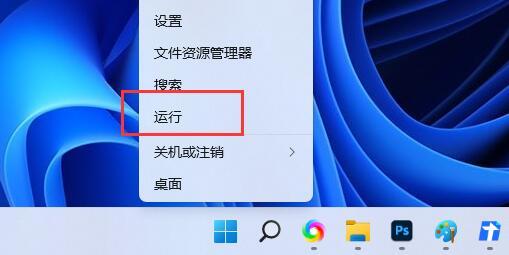
2、运行窗口,输入【cmd】命令,按【确定或回车】,打开命令提示符窗口;如图所示:
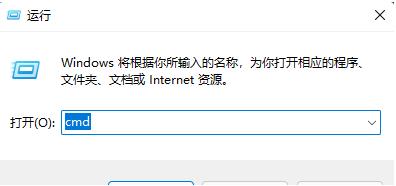
3、命令提示符窗口,输入【netstat -ano】命令后,按【回车】,可以查看所有端口占用情况;如图所示:
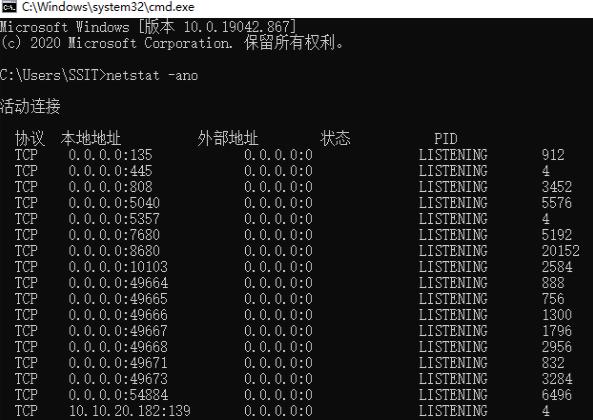
4、以8080端口为例,在列表中观察被占用的8080端口,所对应的PID,这里对应的是32128,或者直接输入【netstat -ano | findstr 8080】命令,查看8080端口的PID;如图所示:
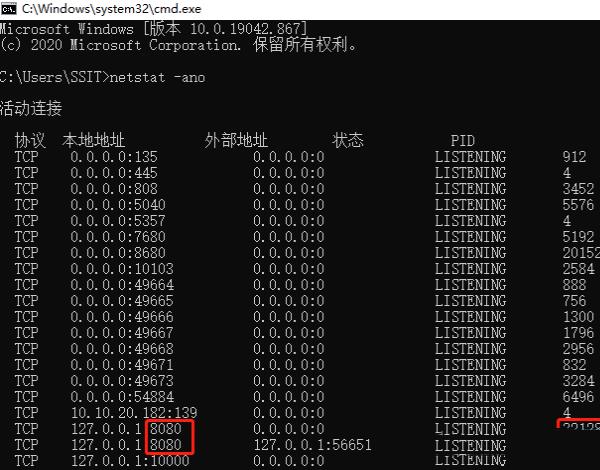
5、最后,只需要输入并按【回车】执行【taskkill -pid 32128 -f】命令即可释放端口。如图所示:
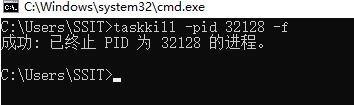
关于win11系统8080端口被占用的解决方法就为小伙伴们详细介绍到这边了,如果用户们使用电脑的时候碰到了同样的情况,可以参考上述方法步骤进行操作哦,希望本篇教程能够帮到大家,更多精彩教程请关注新毛桃官方网站。
责任编辑:新毛桃:http://www.xinmaotao.net